Task2.创建视图
Step1.设置视图显示。选择下拉菜单
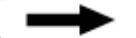
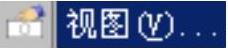 命令(或单击“制图首选项”工具条中的
命令(或单击“制图首选项”工具条中的 按钮),系统弹出“视图首选项”对话框,选择
按钮),系统弹出“视图首选项”对话框,选择 选项卡设置隐藏线为不可见,单击
选项卡设置隐藏线为不可见,单击 按钮。
按钮。
Step2.添加基本视图。
(1)添加主视图。选择下拉菜单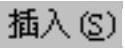
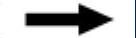
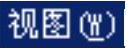
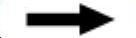
 命令(或单击“图纸”工具条中的
命令(或单击“图纸”工具条中的 按钮),系统弹出“基本视图”对话框。在“基本视图”对话框
按钮),系统弹出“基本视图”对话框。在“基本视图”对话框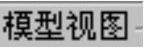 区域的
区域的 下拉列表中选择
下拉列表中选择 选项,在
选项,在 区域的
区域的 下拉列表中选择
下拉列表中选择 选项,在图形区的合适位置单击以放置主视图。
选项,在图形区的合适位置单击以放置主视图。
(2)添加俯视图。选择合适的位置单击以放置主视图,单击中键完成。
(3)添加正等测视图。选择下拉菜单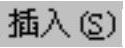
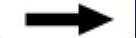
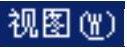
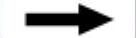
 命令(或单击“图纸”工具条中的
命令(或单击“图纸”工具条中的 按钮),系统弹出“基本视图”对话框。在“基本视图”对话框
按钮),系统弹出“基本视图”对话框。在“基本视图”对话框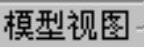 区域的
区域的 下拉列表中选择
下拉列表中选择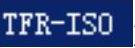 选项,并选择比例为
选项,并选择比例为 ,在图形区合适位置单击以放置正等测视图,单击中键完成。
,在图形区合适位置单击以放置正等测视图,单击中键完成。
Step3.调整正等测视图比例。在图8.6.5所示的视图边界处双击,系统弹出“视图样式”对话框,选择 选项卡,在
选项卡,在 文本框中输入0.4,单击
文本框中输入0.4,单击 按钮,结果如图8.6.6所示。
按钮,结果如图8.6.6所示。

图8.6.5 双击视图边界
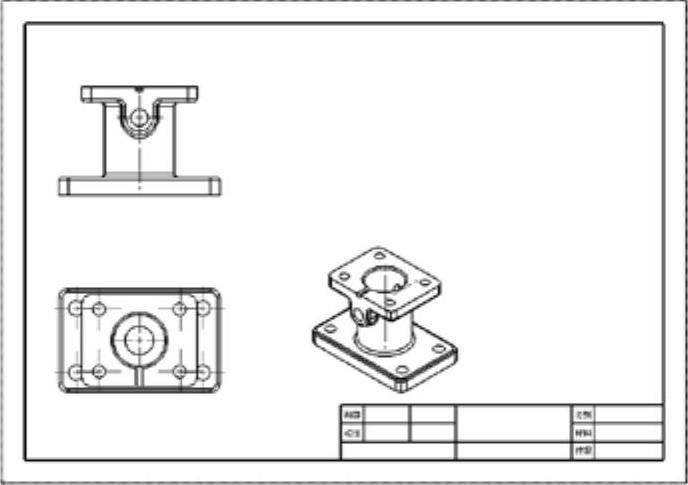
图8.6.6 创建完成的基本视图
Step4.添加全剖左视图。
(1)选择命令。选择下拉菜单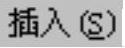
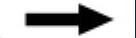
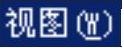
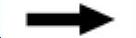
 命令(或单击“图纸”工具条中的
命令(或单击“图纸”工具条中的 按钮),系统弹出“剖视图”工具条。
按钮),系统弹出“剖视图”工具条。
(2)选择前视图作为创建全剖视图的父视图,如图8.6.7所示。
(3)选择剖切位置。确认“捕捉方式”工具条中的 按钮被按下,选取图8.6.8所示的圆弧。
按钮被按下,选取图8.6.8所示的圆弧。
(4)放置剖视图。在图8.6.9所示的位置单击放置剖视图,在“剖视图”工具条右上角单击 按钮,完成全剖视图的创建。
按钮,完成全剖视图的创建。
Step5.添加局部放大图。
(1)选择命令。选择下拉菜单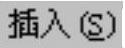
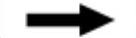
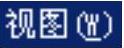
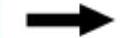
 命令(或单击“图纸”工具条中的
命令(或单击“图纸”工具条中的 按钮),系统弹出“局部放大图”对话框。
按钮),系统弹出“局部放大图”对话框。
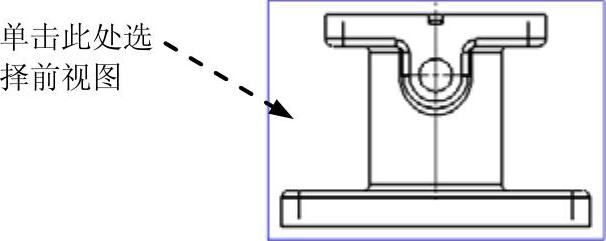
图8.6.7 选择父视图
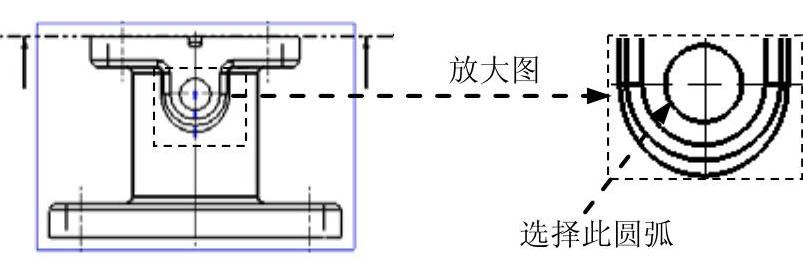
图8.6.8 选取剖切位置
(2)选择边界类型。选择“局部放大图”对话框的 下拉列表中选择
下拉列表中选择 选项。
选项。
(3)绘制放大图区域的轮廓线。绘制图8.6.10所示的放大视图的区域,绘制完成后,在图形区选择合适的位置单击放置放大图,在对话框中单击 按钮。
按钮。
(4)设置视图样式。双击放大图的边框,系统弹出“视图样式”对话框。在 选项卡的
选项卡的 文本框中输入比例值2.0,单击
文本框中输入比例值2.0,单击 选项卡,取消选中
选项卡,取消选中 复选框,单击
复选框,单击 按钮。
按钮。
(5)设置视图符号。双击放大图的标签(B),系统弹出“视图标签样式”对话框,该对话框中的参数设置如图8.6.12所示,结果如图8.6.11所示。
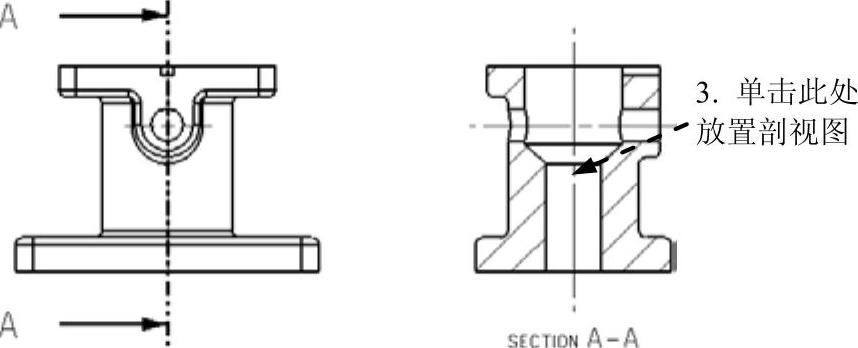
图8.6.9 放置剖面视图
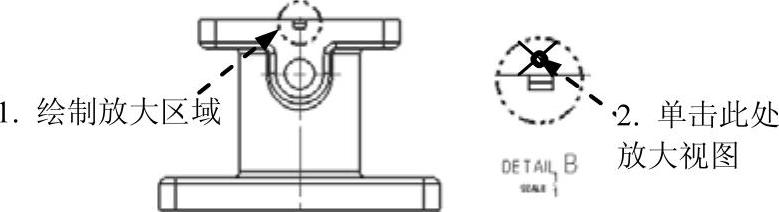
图8.6.10 局部放大视图的放置步骤
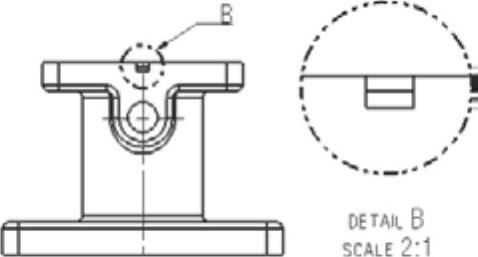
图8.6.11 创建局部放大图
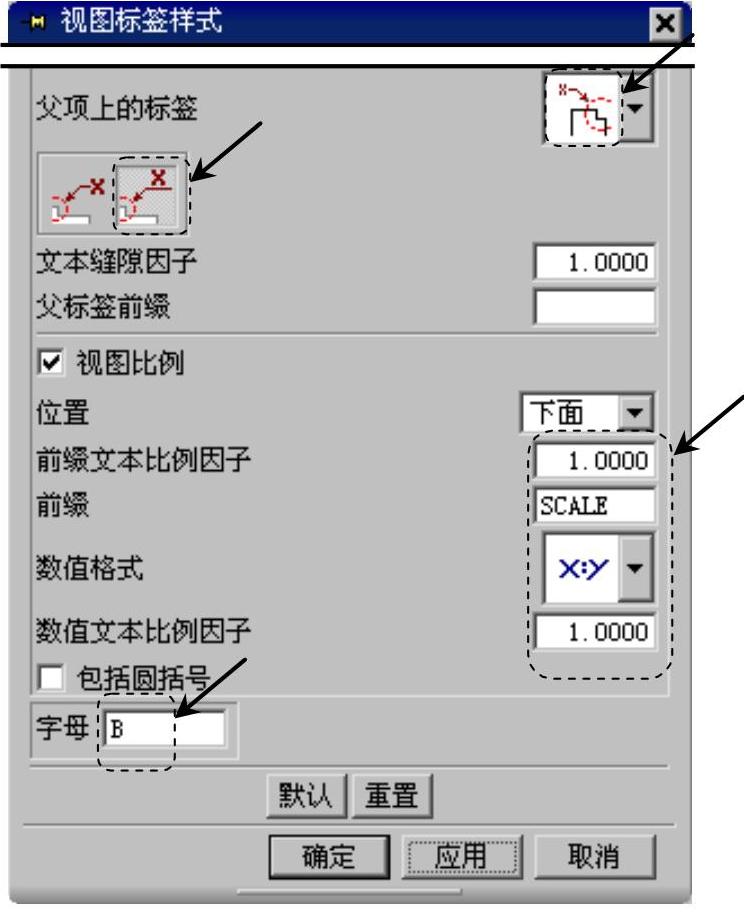
图8.6.12 “视图标签样式”对话框
Step6.添加半剖正等测视图。
(1)选择命令。选择下拉菜单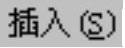
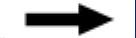
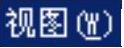
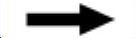
 命令(或单击“图纸”工具条中的
命令(或单击“图纸”工具条中的 按钮),系统弹出“半剖视图”工具条,选择俯视图作为创建半剖视图的父视图。
按钮),系统弹出“半剖视图”工具条,选择俯视图作为创建半剖视图的父视图。
(2)选择剖切位置。单击“捕捉方式”工具条中的 按钮,依次选取图8.6.13所示的两条边线。
按钮,依次选取图8.6.13所示的两条边线。
(3)在“半剖视图”工具条的“方位”下拉列表中选择 选项,然后选择正等测视图,在“半剖视图”工具条右上角单击
选项,然后选择正等测视图,在“半剖视图”工具条右上角单击 按钮,如图8.6.14所示。
按钮,如图8.6.14所示。
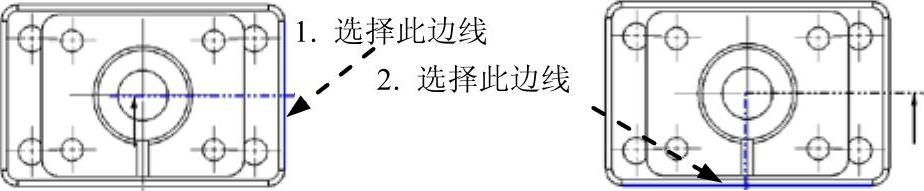
图8.6.13 选取剖切位置
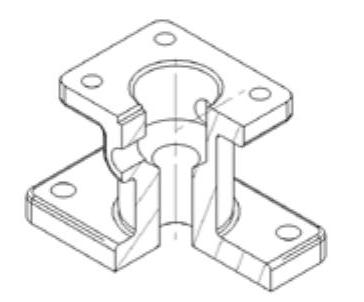
图8.6.14 正等测半剖视图
